Как установить и играть в игры Steam на Chromebook
Здесь мы упомянули шаги по установке и игре в игры Steam на Chromebook. Наряду с этим мы также протестировали несколько игр Steam, чтобы проверить, могут ли Chromebook быть жизнеспособной альтернативой настольным играм.
Имейте в виду, что если у вас есть выпущенный школой Chromebook и администратор заблокировал Linux на вашем Chromebook, вы не сможете запустить Steam. Однако, если у вас есть поддержка приложений Android, вы можете использовать приложение Steam Link для потоковой передачи настольных игр на свой Chromebook. Сказав все это, давайте сначала рассмотрим метод Linux.
Запуск Steam Games на Chromebook (требуется Linux)
1. В первую очередь настройте Linux на своем Chromebook. После этого включите GPU-ускорение для Linux в Chromebook, чтобы улучшить графику и сделать игровой процесс более плавным. Если ускорение графического процессора не включено, не беспокойтесь, просто продолжайте выполнять шаги.
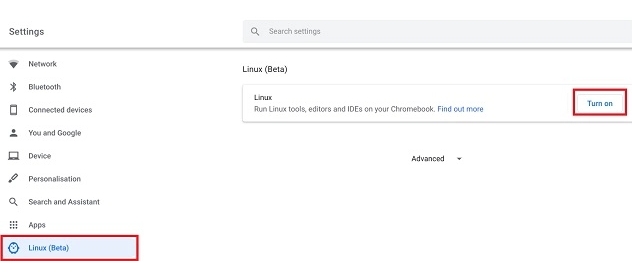
Программы для Windows, мобильные приложения, игры - ВСЁ БЕСПЛАТНО, в нашем закрытом телеграмм канале - Подписывайтесь:)
2. Затем откройте терминал Linux и выполните приведенную ниже команду. Он обновит Linux на вашем Chromebook до последней сборки. Если вы получаете какие-либо ошибки, не волнуйтесь, просто продолжайте.
sudo apt-get update && sudo apt-get upgrade -y
3. Теперь нажмите на эту ссылку, чтобы загрузить установочный файл Steam. Подобно формату EXE в Windows, это файл DEB для Linux. Затем переместите файл DEB в раздел «Linux» в приложении «Файлы».
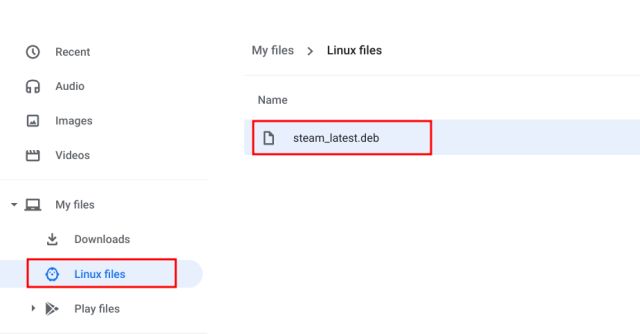
4. Сделав это, дважды кликните установочный файл и нажмите «Установить». Он начнет установку Steam на ваш Chromebook.
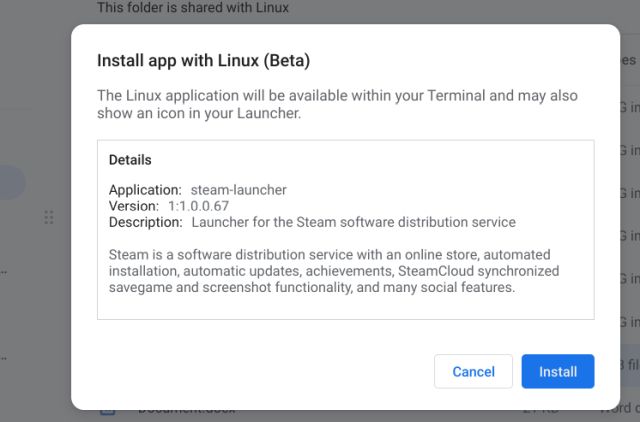
5. После установки нажимаем клавишу «Поиск» на клавиатуре и ищем «steam». После этого откройте его.
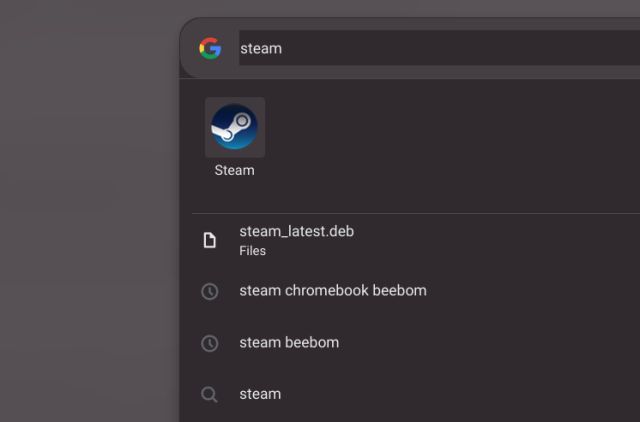
6. Кроме того, вы можете открыть App Drawer и вручную найти папку Linux. После этого откройте Steam. Папка Linux обычно находится на последней странице панели приложений.
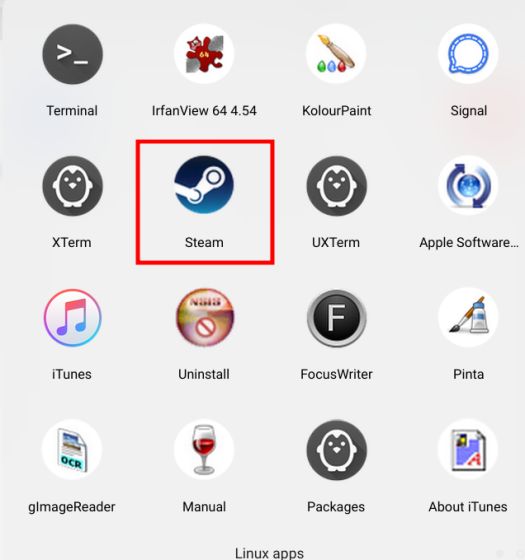
7. Теперь Steam автоматически начнет загрузку зависимостей и библиотек, необходимых для бесперебойной работы Steam на Chromebook.
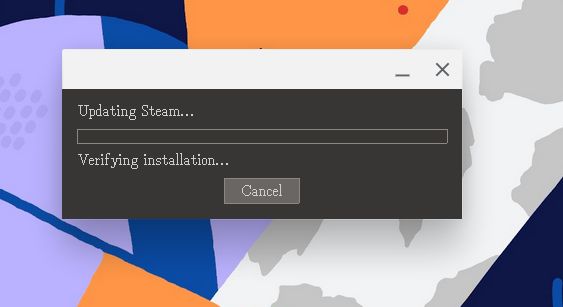
8. После обновления Steam автоматически откроется. Теперь войдите в свою учетную запись Steam. Если Steam не появляется после обновления, откройте его вручную из ящика приложений.
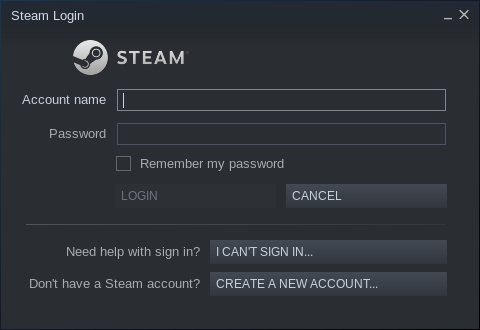
9. Наконец, вот и все. Steam успешно работает на Chromebook. Но есть еще один параметр, который вам следует включить.
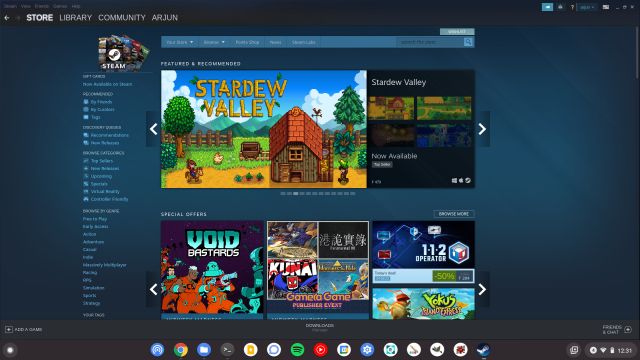
10. Нажмите Steam в правом верхнем углу и перейдите в «Настройки» -> «Steam Play» -> «Включить Steam Play» для всех остальных игр и нажмите «ОК». Это разблокирует и позволит вам запускать несколько игр для Windows, которые изначально не доступны для Linux.
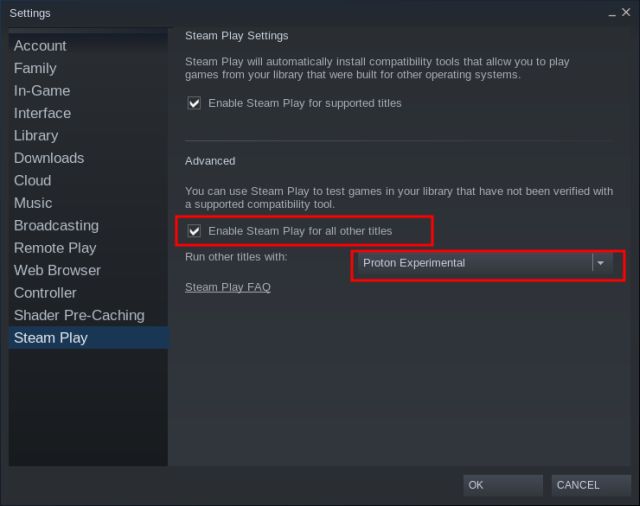
11. В ходе тестирования мы установили Counter-Strike: Global Offensive на наш Chromebook через Steam, но он не запустился. Однако другие неинтенсивные игры, такие как Among Us, Stardew Valley, Squad, Tank Force, работали абсолютно нормально и без каких-либо проблем с графикой. Я бы порекомендовал вам попробовать свои любимые игры Steam и посмотреть, работают ли они на вашем Chromebook.
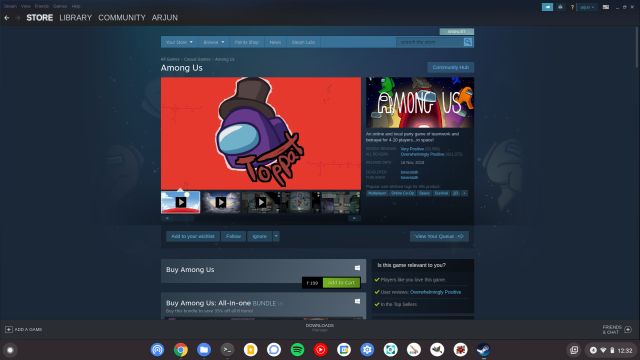
Итак, это было наше краткое руководство по установке Steam и игре в игры на Chromebook. Хотя процесс установки – это не процесс установки в один клик, как в ОС Windows, он все же довольно прост, и все, что вам нужно, – это немного познакомиться с Linux.
Так что продолжайте и устанавливайте различные игры Steam, чтобы проверить, может ли ваш Chromebook обрабатывать игры с интенсивной графикой. Дайте нам знать в разделе комментариев ниже.

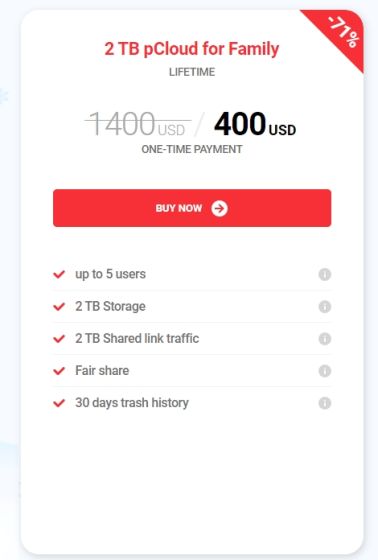
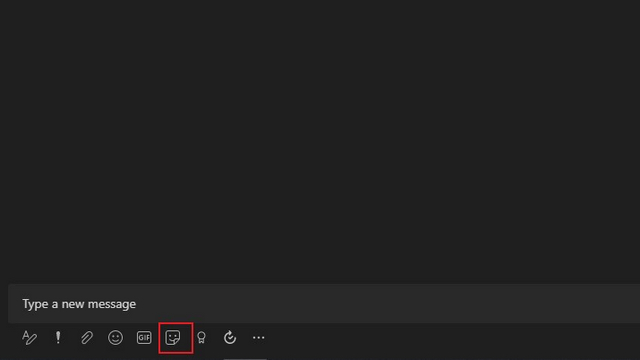
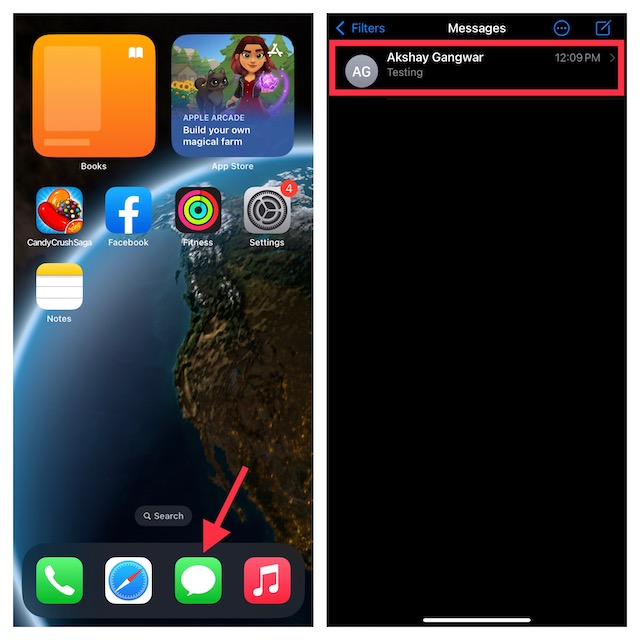
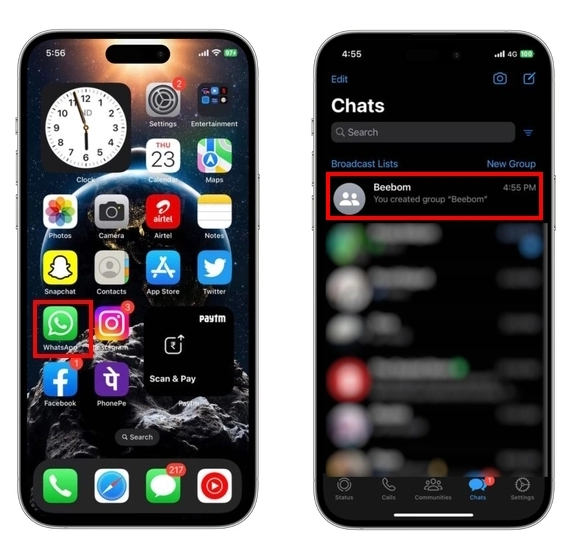
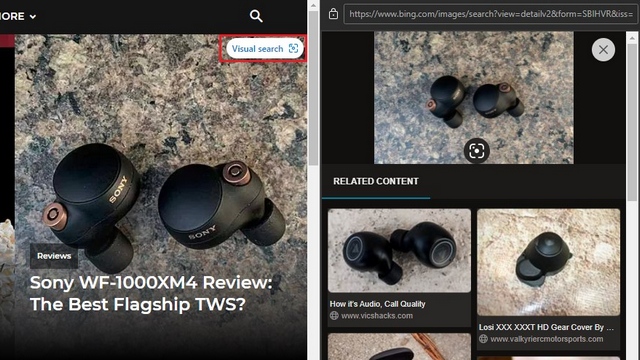

Можно пожалуйста ссылку на 32 битную версию стим для линукс, потому что у меня 32 бит и я не могу установить стим
для стим обязателен 64 бит на 32 бит фпс в 3-5 раз ниже из-за этого 32 битный стим забросили
это самый лучший способ, на других сайтах только для linux а для chrome os нету ни одного Русско язычной инструкции. Спасибо!
Спасибо, рады помочь